Смесване и овладяване в FL Studio
Създавайки пълна музикална композиция на компютър, специално разработена за тази програма (DAW), процесът е почти толкова труден, колкото създаването на музика от музиканти с живи инструменти в професионално студио. Във всеки случай не е достатъчно само да създавате (записвате) всички части, музикални фрагменти, правилно да ги поставите в прозореца на редактора (секвенсера, проследяващото устройство) и да кликнете върху бутона "Запазване".
Да, това ще бъде готова музика или пълноценен песен, но качеството му ще е далеч от идеалното за студиото. Може да звучи съвсем правилно от музикална гледна точка, но това, което сме свикнали да слушаме по радиото и по телевизията, определено ще бъде далеч. За тази цел се нуждаем от смесване и овладяване - тези етапи от обработката на музикалната композиция, без която не можем да постигнем студио, професионално качество на звука.
В тази статия ще говорим за това как да изпълнявате смесването и овладяването в FL Studio, но преди да започнете този труден процес, нека да разгледаме какво означава всеки един от тези термини.
Смесването, или, както се нарича и смесване, е етапът на създаване на отделна, завършена музикална композиция, завършен саундтрак от отделна песен (създадени или записани музикални фрагменти). Този отнемащ време процес се състои в избиране и понякога възстановяване на записани или създадени песни (фрагменти), които са внимателно редактирани, обработвани от различни ефекти и филтри. Само като направите всичко това, можете да получите завършен проект.
Струва си да се разбере, че смесването е същият творчески процес като създаването на музика, всички парчета и музикални фрагменти, които в резултат се събират в едно цяло.
Мастерингът е последната обработка на музикалната композиция, получена в резултат на информацията. Последният етап включва честота, динамична и спектрална обработка на крайния материал. Това дава на композицията комфортен, професионален звук, който сме свикнали да слушаме по албумите и сингълите на известни художници.
В същото време, овладяване на професионалното разбиране, това е цялостна работа не на една песен, а на целия албум, всеки запис, в който трябва да звучи най-малкото на един и същи том. Това добавя стилистика, обща концепция и много други неща, които в нашия случай без значение. Какво ще разгледаме в тази статия, след като информацията е правилна, за да се обадим на premastering, тъй като ние ще работим изключително на една песен.
Урокът: Как да създадете музика на вашия компютър
съдържание
Смесване в FL Studio
За информация за музикалните композиции в FL Studio има напреднал миксер. На нейните канали е необходимо да се изпращат инструменти, освен това, всеки конкретен инструмент към определен канал.
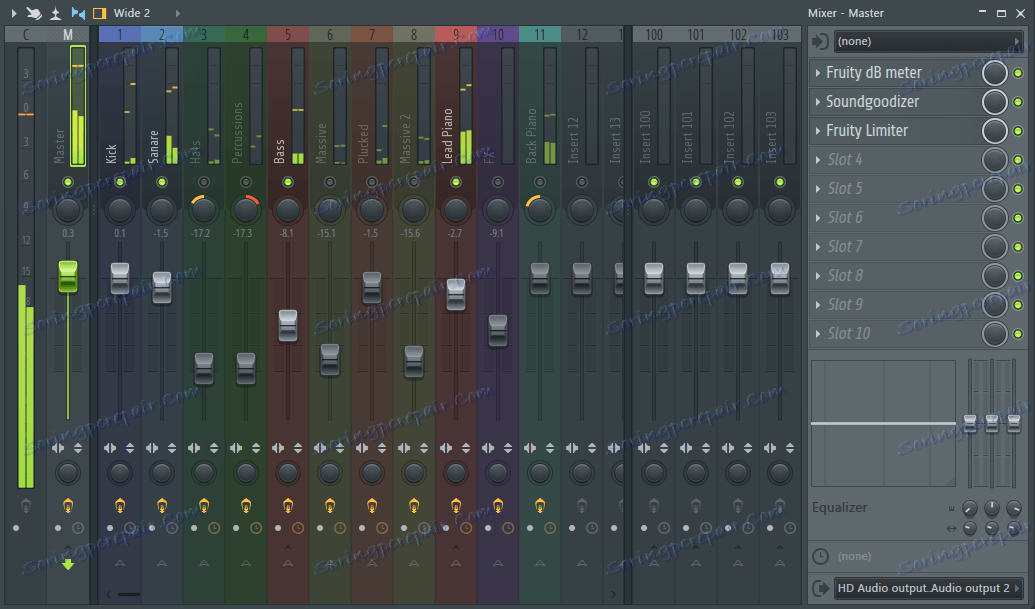
Важно: За да добавите ефект към миксера, кликнете върху триъгълника до един от слота (Slot) - Заменете и изберете желания ефект от списъка.
Изключение могат да бъдат само едни и същи или подобни инструменти. Например, имате няколко китара в пистата - те могат да бъдат изпратени на един канал за миксер, точно както можете с "плочи" (шапки) или перкусии, ако имате няколко. Всички други инструменти трябва да се разпределят стриктно на отделни канали. Всъщност това е първото нещо, което трябва да запомните при смесването и това, така че звукът на всеки от инструментите да може да се контролира, както желаете.
Как да насочваме инструментите към каналите на миксера?
Зад всеки звук и музикални инструменти в FL Studio, участващи в композицията, пистата на модела е фиксирана. Ако кликнете върху правоъгълника, който е отговорен за определен звук или инструмент с неговите настройки. В горния десен ъгъл има прозорец "Track", в който можете да посочите номера на канала.
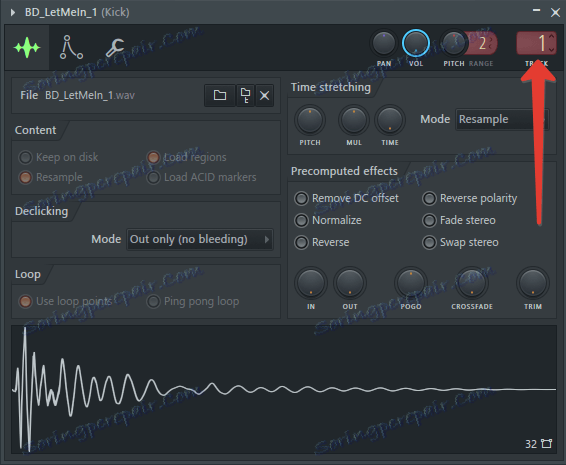
За да се обадите на миксера, ако е скрит, трябва да натиснете клавиша F9 на клавиатурата. За по-голямо удобство всеки канал в миксера може да бъде извикан в съответствие с инструмента, насочен към него, и да го боядисва в някакъв цвят, просто кликнете върху активния канал F2.
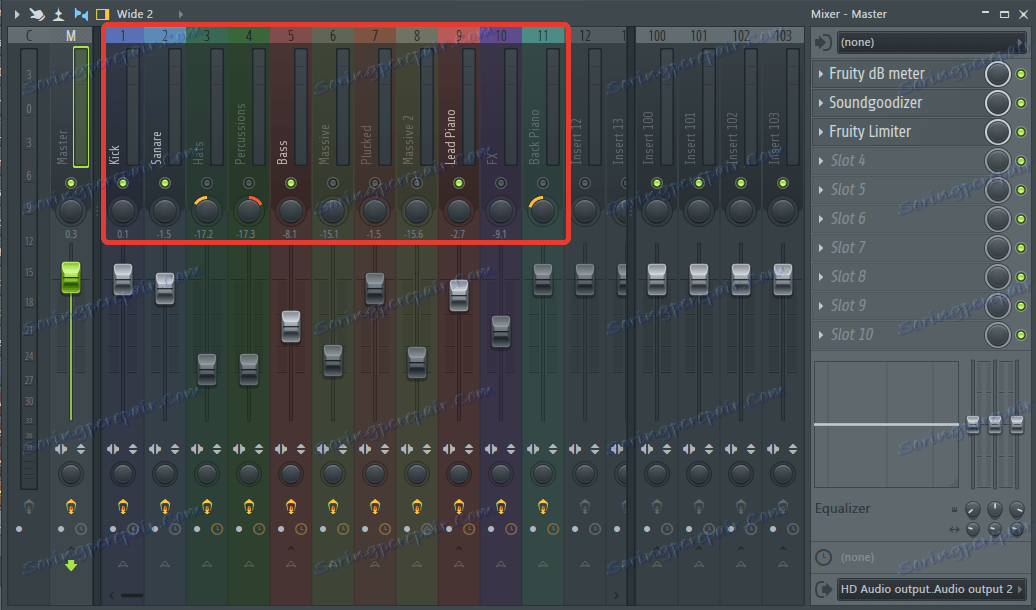
Звуков панорама
Музикалните композиции се създават в стерео (разбира се, съвременната музика е написана във формат 5.1, но имаме предвид двуканална версия), поради което всеки инструмент има собствен канал. Основните инструменти винаги трябва да бъдат центрирани, сред които:
- Шок (ритник, примка, пляскане);
- бас;
- Водеща мелодия;
- Вокална част.
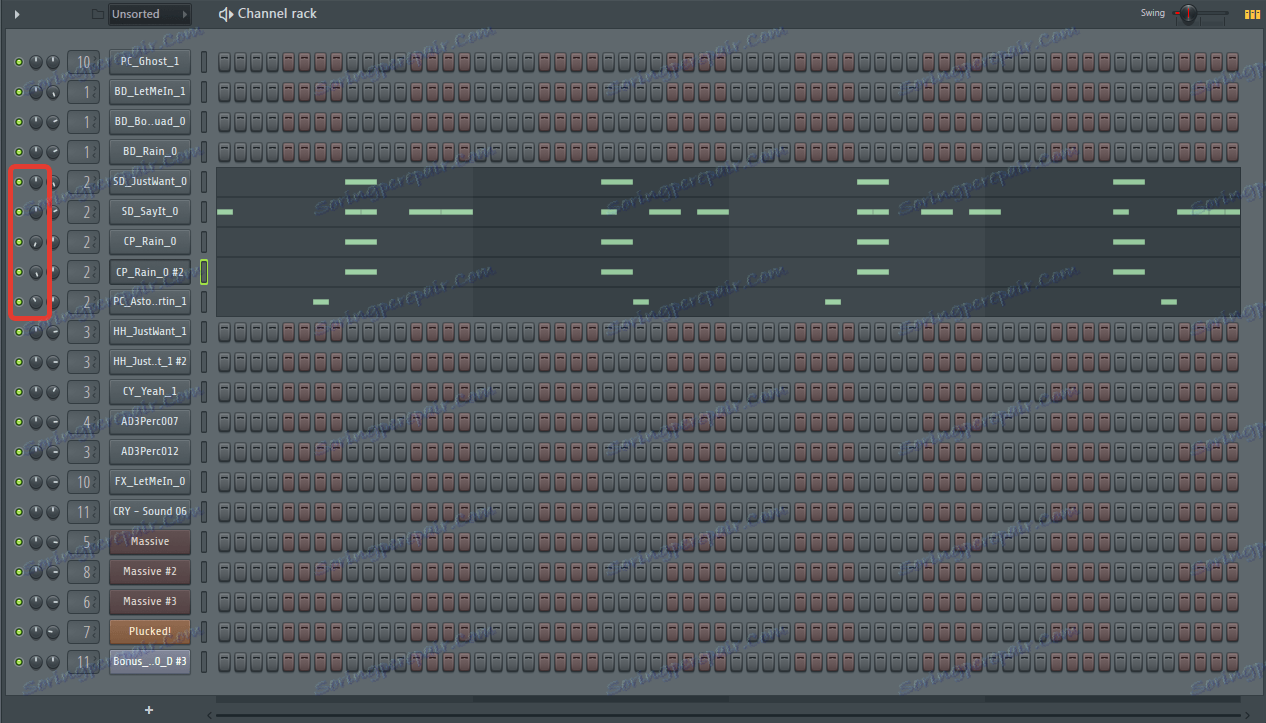
Това са най-важните компоненти на всяка музикална композиция, може да се нарече основна, въпреки че в по-голямата си част това е цялата композиция, останалата част е направена за промяна, давайки на пистата триизмерност. и силите Това са вторичните звуци, които могат да се разпределят по канали, наляво и надясно. Сред тези инструменти:
- Плочи (шапки);
- ударни инструменти;
- Звуци на фоновете, ехо от главната мелодия, всякакви ефекти;
- Назад вокали и други т.нар. Усилватели или пълнители на вокалната част.
Забележка: Функциите на FL Studio ви позволяват да насочвате звуците не стриктно наляво или надясно и да ги отклонявате от централния канал от 0 до 100% в зависимост от нуждите и желанията на автора.
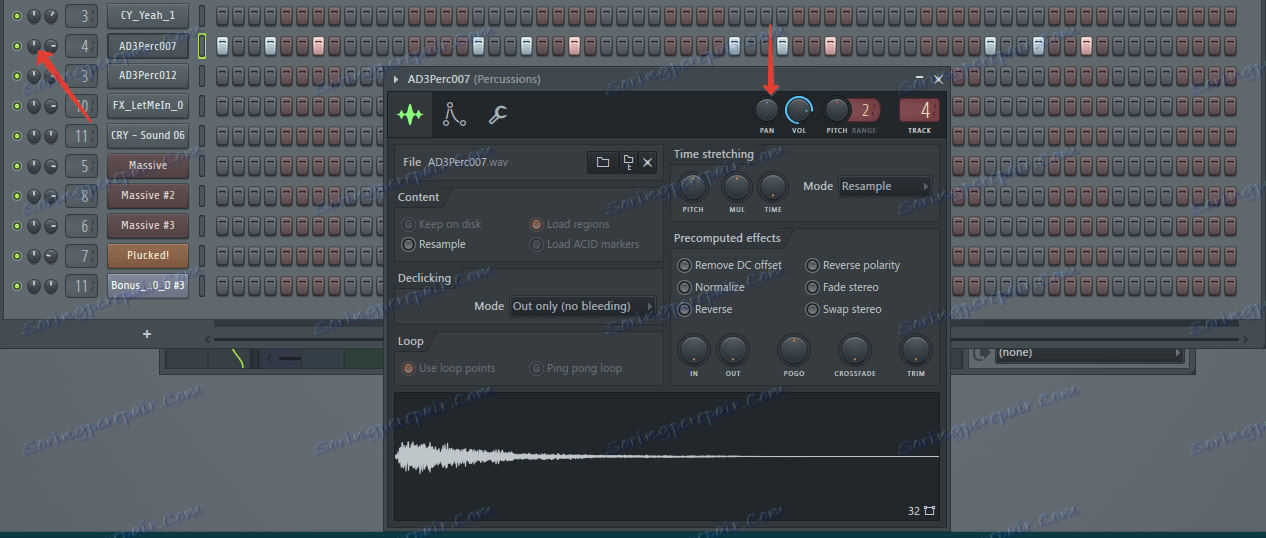
Можете да смените панела за звук като в шаблон, като завъртите копчето в желаната посока или в канала на миксера, в който инструментът е насочен. Очевидно не се препоръчва да правите това едновременно и на двете места, тъй като това или не дава резултат, или просто ще наруши звука на инструмента и неговото място в панорамата.
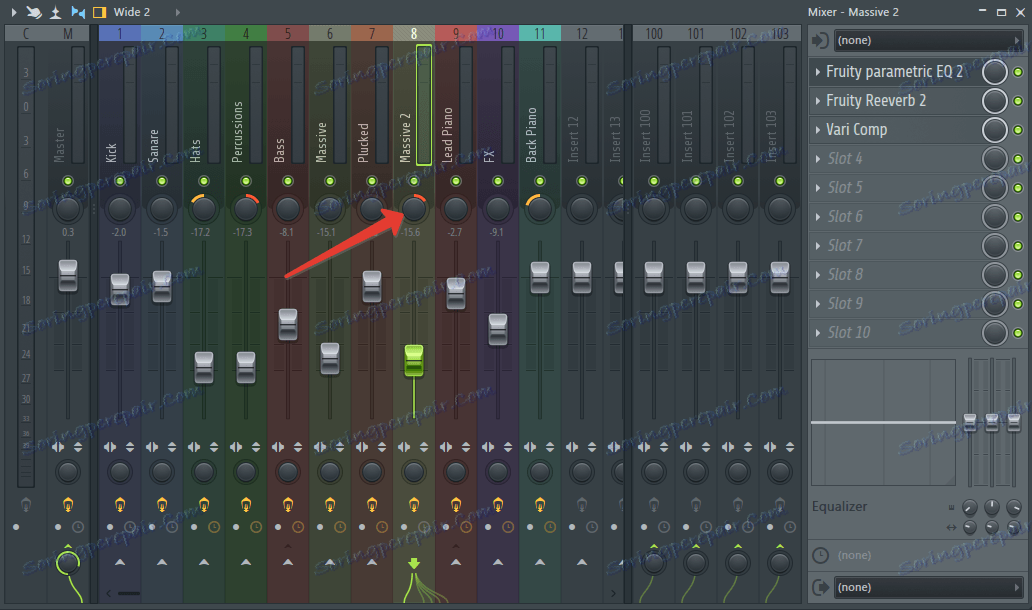
Проучване и бас обработка
Първото нещо, което трябва да научите, когато смесвате барабани (ритник и примка и / или пляскане) - те трябва да звучат със същия обем и този обем трябва да бъде максимум, макар и не 100%. Имайте предвид, че 100% силата на звука е около dB в миксера (както при цялата програма), а барабаните не трябва да достигат този пик малко, променяйки се при атака (максимален обем на определен звук) в рамките на -4 dB. Можете да видите това в миксера на канала на инструмента или с помощта на dBMeter plug-in, който може да бъде добавен към съответния миксерен канал.
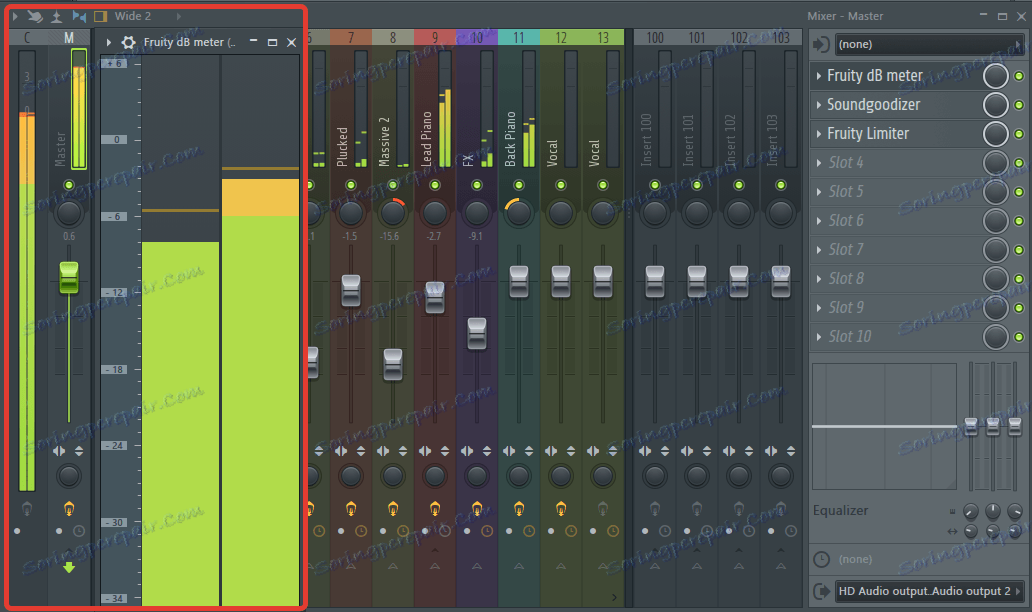
Важно: Обемът на удара трябва да бъде същият единствено на ухото, на субективното ви възприятие на звука. Индикаторите в програмата могат да се различават.
Барабанната част (kick) се състои предимно от нисък и частичен среден диапазон, така че с едно от стандартните еквалайзери на FL Studio, за по-голяма ефективност, можете да отрежете този звук с високи честоти (над 5,000 Hz). Също така не е излишно да отрежете дълбоко нискочестотен диапазон (25-30 Hz), при който ударът просто не звучи (това може да се види от цветните колебания в прозореца на еквалайзера).
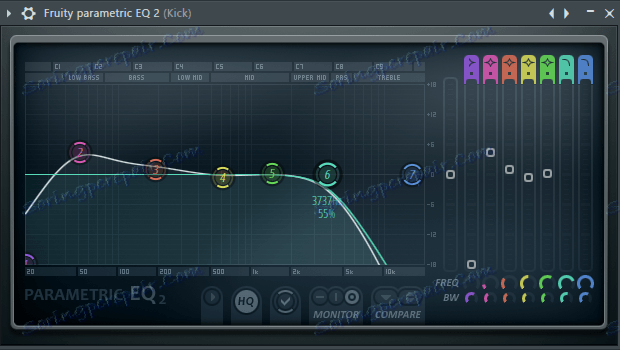
Напрежението или плъзгането, напротив, по своята същност няма ниски честоти, но за по-голяма ефективност и по-добро качество на звука този много нисък честотен диапазон (всичко това е по-нисък от 135 Hz) трябва да бъде прекъснат. За да придадете звук на острота и акцент, можете да работите малко със средните и високите честоти на тези инструменти в еквалайзера, оставяйки само "най-сочните" диапазони.
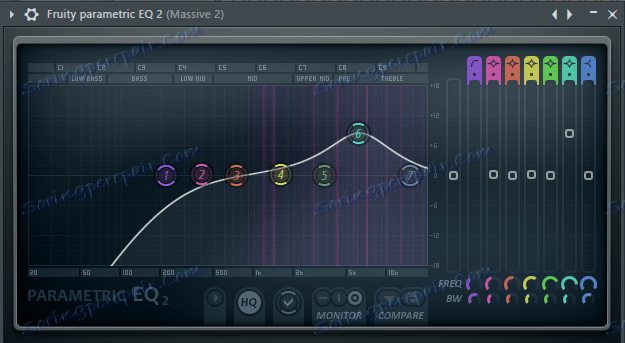
Забележка: Стойността на "Hz" на EQ за удара е субективна и е приложима към конкретен пример, в други случаи тези цифри могат да се различават, макар и не много, но трябва да се ориентирате с честотна обработка изключително по ухото.
странична верига
Saidchein - това е, което трябва да направите, за да заглушите баса в онези моменти, когато звучи барабана. Вече си спомняме, че по-голямата част от всеки от тези инструменти звучи в нискочестотния диапазон, така че е необходимо да се гарантира, че басът, който a priori по-нисък, не потиска нашата ритница.
Всичко, което е необходимо за това, е чифт стандартни приставки на каналите на миксера, към които са насочени тези инструменти. И в двата случая това е еквалайзер и Fruity Limiter. В конкретния случай с нашата музикална композиция е необходимо да се коригира приравняването на цевта приблизително по следния начин:

Важно: В зависимост от стила на песента, която смесвате, обработката може да е различна, но както е посочено по-горе, трябва да отрежете високочестотния обхват и дълбокото ниско (всички под 25-30 Hz) в който той не звучи така. Но на мястото, където той най-много чува (забележимо на визуалната скала на еквалайзера), той може да даде малко сила, леко добавяне на честоти в този обхват (50-19 Hz).
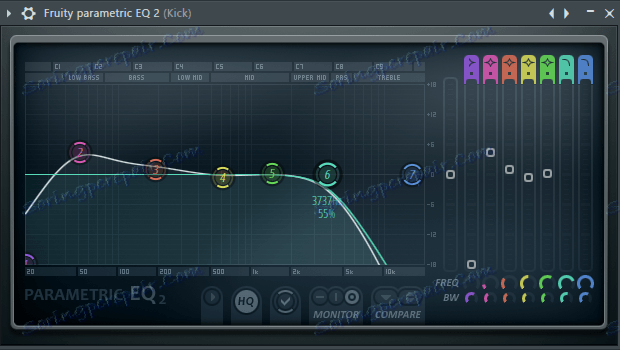
Настройките на еквалайзера за бас трябва да изглеждат малко по-различни. Трябва да изреже малко по-малко ниски честоти, а в диапазона, в който леко повдигнахме цевта, баса, напротив, е необходимо да заглушим малко.
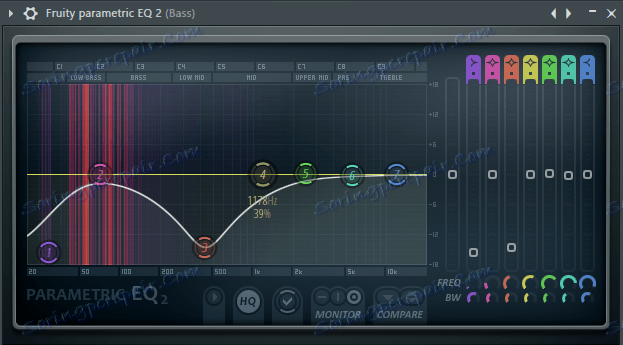
И сега отидете на настройките на Fruity Limiter. Отворете ограничителя, фиксиран към цевта и първо включете приставката в режим на компресия, като кликнете върху надписа COMP. Сега трябва да регулирате леко съотношението на сгъстяване (коефициент на съотношение), като го завъртите до 4: 1.
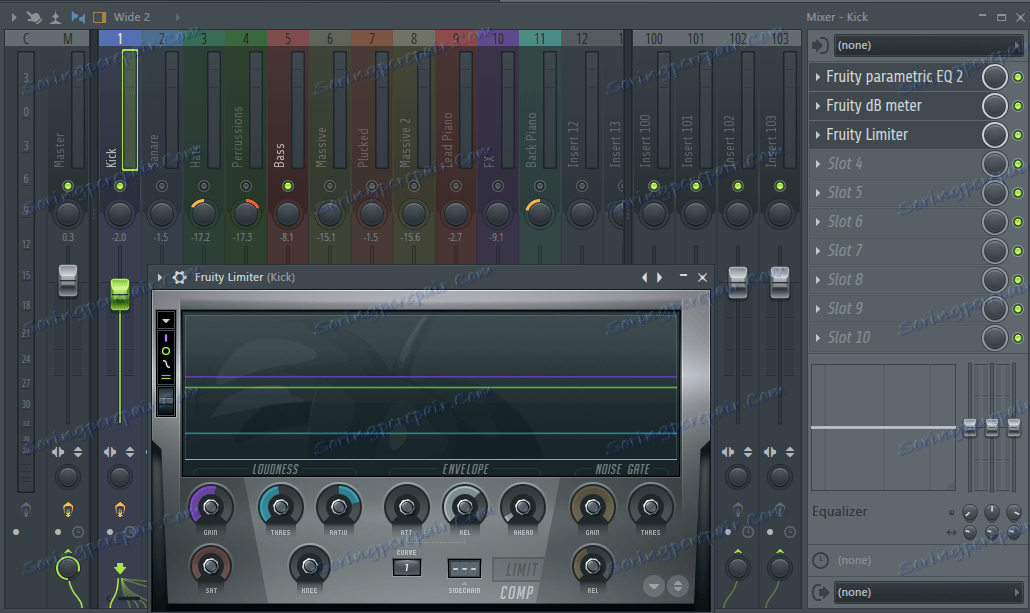
Забележка: Всички цифрови параметри, които са отговорни за параметрите на конкретна писалка (ниво на звука, панорама, ефекти), се показват в горния ляв ъгъл на FL Studio, точно под елементите на менюто. За да завъртите дръжката по-бавно, трябва да задържите натиснат клавиша Ctrl.
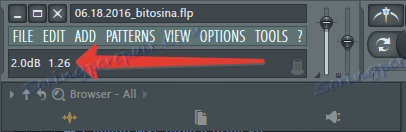
Сега трябва да настроите прага на компресия (копче Thres), бавно да го завъртите на -12 - -15 dB. За да компенсираме загубата на сила на звука (а току-що го намалихме), е необходимо малко да увеличим нивото на входа на аудио сигнала (Gain).
Fruity Limiter за бас линия трябва да бъде настроен по много по същия начин, въпреки че индикаторът Thres може да бъде направен малко по-малко, оставяйки го в рамките на -15 - -20dB.
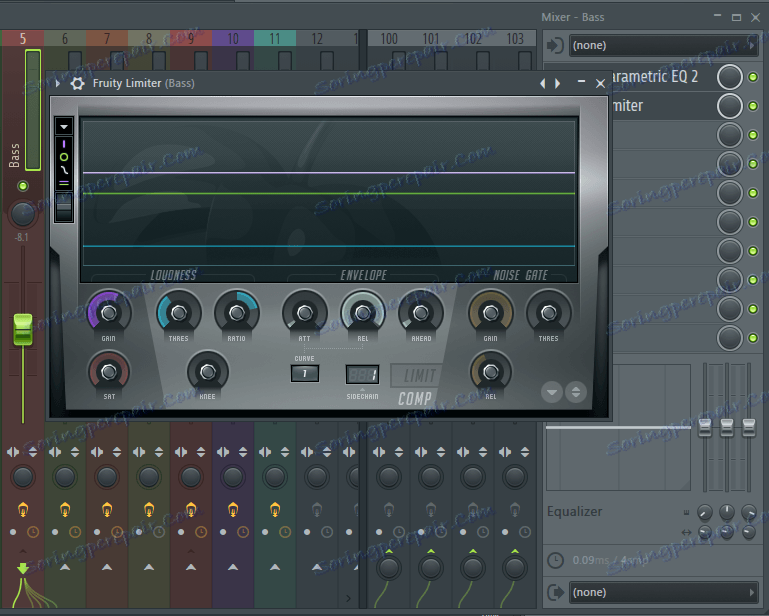
Всъщност, малко изпомпване на звука на баса и на цевта, можете да направите много необходимо за нас sidechain. За да направите това, изберете канала, зад който е прикрепен Kick (в този случай е 1) и кликнете върху бас канала (5) в долната му част, щракнете с десния бутон и изберете "Sidechain to this Track".
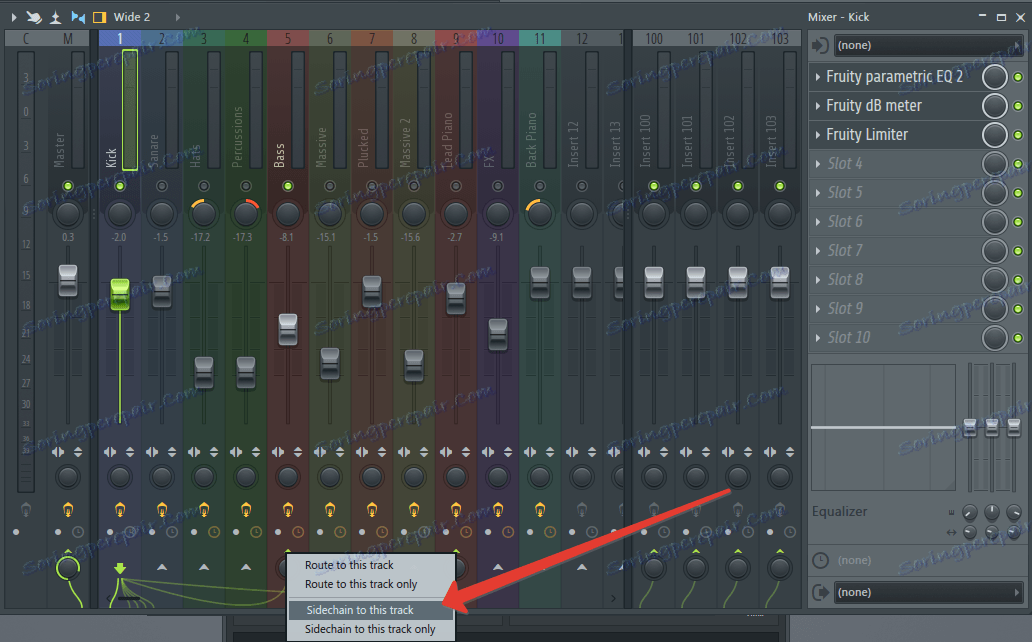
След това трябва да се върнете към ограничителя и да изберете канала на барел в страничния прозорец. Сега просто трябва да регулираме нивото на звука на басите под ритъма. Също така, в прозореца за ограничаване на басите, който се нарича Sidechain, трябва да посочите канала на миксера, към който сте насочили удара.
Постигнахме желания ефект - когато звучи удар, а бас линията не го заглушава.
Хата и перкусии
Както вече бе споменато по-горе, шапките и перкусиите трябва да бъдат насочени към различни канали за смесители, въпреки че обработката на ефектите от тези инструменти обикновено е сходна. Отделно, заслужава да се отбележи, че шапките са отворени и затворени.
Основният честотен диапазон на тези инструменти е висок и в тях трябва активно да звучат в пистата, за да бъдат чути, но не да се открояват и да не обръщат внимание. Добавете към всеки от каналите си еквалайзер, изрежете ниския диапазон (под 100 Hz) и средния диапазон (100-400 Hz), като повишите леко HF.
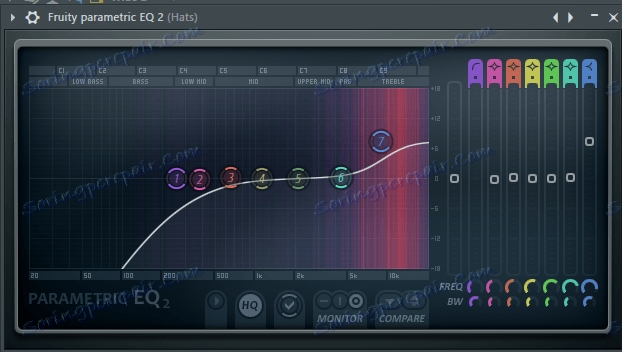
За да добавите повече обем към качулката, можете да добавите малко реверберация. За да направите това, трябва да изберете стандартен plug-in в миксера - Fruity Reverb 2 и в настройките му да изберете стандартната настройка: "Голяма зала".
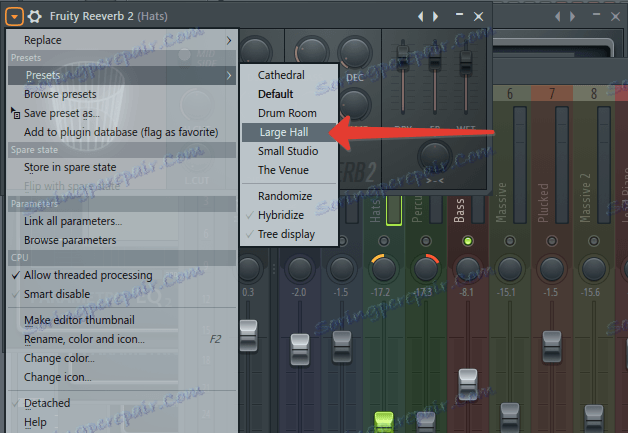
Забележка: Ако ефектът от този или онзи ефект ви се струва твърде силен, активен, но като цяло все още ви подхожда, можете просто да завъртите копчето около този плъгин в миксера. Тя е тази, която отговаря за "силата", с която ефектът действа върху инструмента.
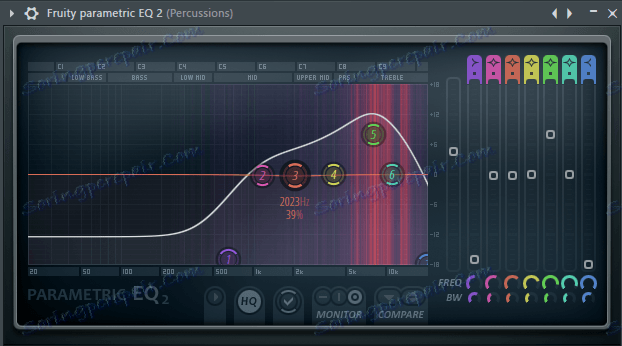
Ако е необходимо, Reverb може да се добави към ударни инструменти, но в този случай е по-добре да изберете предварително зададена "малка зала".
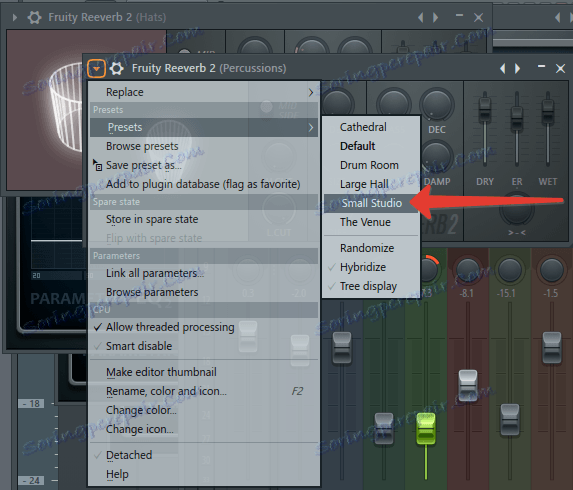
Обработка на музикално съдържание
Музикалното съдържание може да бъде различно, но като цяло, всички тези звуци допълват основната мелодия, дават целия музикален състав на насипно състояние и разнообразие. Те могат да бъдат подложки, фонови струни и други, които не са твърде активни, не са твърде остри в звуковия музикален инструмент, който искате да запълнят и разнообразят творчеството ви.
Обемът на музиката трябва да е едва чут, т.е. да го чувате само ако слушате добре. В същото време, ако тези звуци бъдат премахнати, музикалната композиция ще загуби цветовете си.

Що се отнася до изравняването на допълнителни инструменти: ако имате няколко, както многократно казахме, всеки от тях трябва да бъде насочен към различни канали за смесители. Музикалното съдържание не трябва да има ниски честоти, в противен случай басът и цевта ще бъдат изкривени. Използвайки еквалайзер, можете дръзко да изрежете почти половината от честотния диапазон (под 1000 Hz). Тя ще изглежда така:
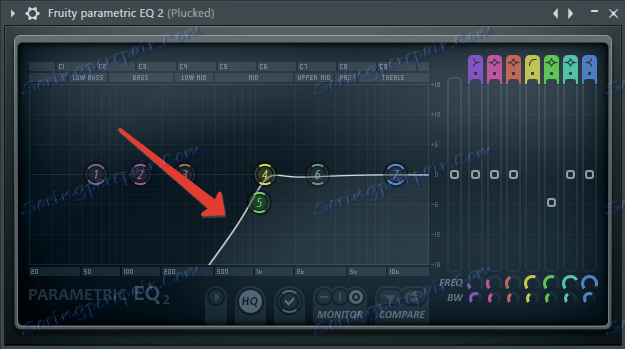
Също така, за да се придаде на музиката чувство за сила, по-добре е да се повдигне малко на еквалайзера средните и високите честоти, приблизително на мястото, където тези диапазони се пресичат (4000 - 10 000 Hz):
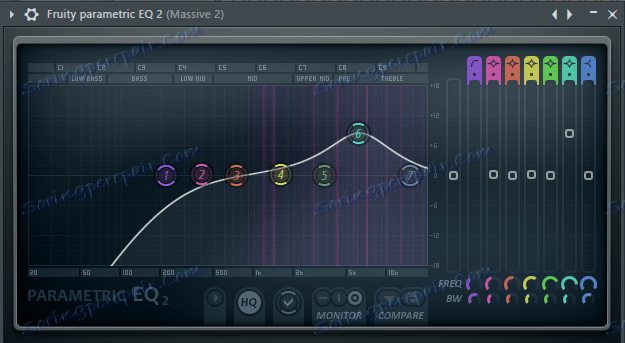
Не е излишно да се работи с музикално съдържание ще panaramirovanie. Така например, подложките могат дори да се налага да напуснат в центъра, но всички видове допълнителни звуци, особено ако те играят къси парчета, можете да преместите панорамата наляво или надясно. Ако Haths са преместени наляво, тези звуци могат да бъдат преместени надясно.
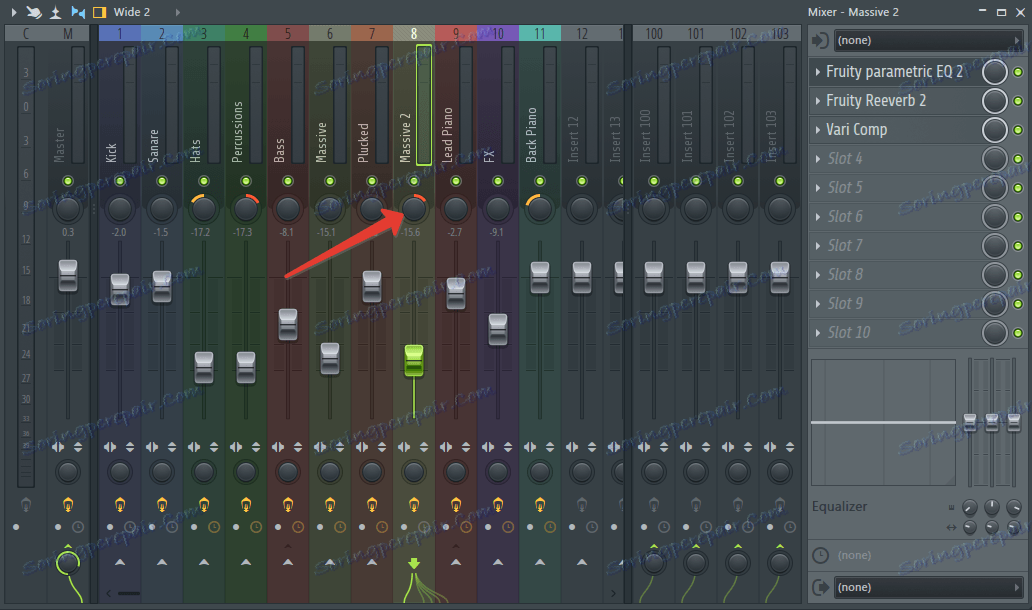
За по-добро качество на звука, придавайки силата на звука, можете да добавите малко реверберация към кратките фонови звуци, като направите същия ефект, както при шапките - Large Hall.
Обработка на главната мелодия
И сега за основното нещо - водещата мелодия. Чрез силата на звука (на субективното ви възприятие, а не на параметрите на FL Studio), той трябва да звучи толкова силно, колкото и барел атака. В същото време главната мелодия не трябва да е в конфликт с високочестотните инструменти (затова ние първоначално намалихме обема им), а не с нискочестотни. Ако водещата мелодия има обхват LF, тя трябва да бъде подрязана с еквалайзер в точката, в която звукът на ритник и бас звучи най-трудно.
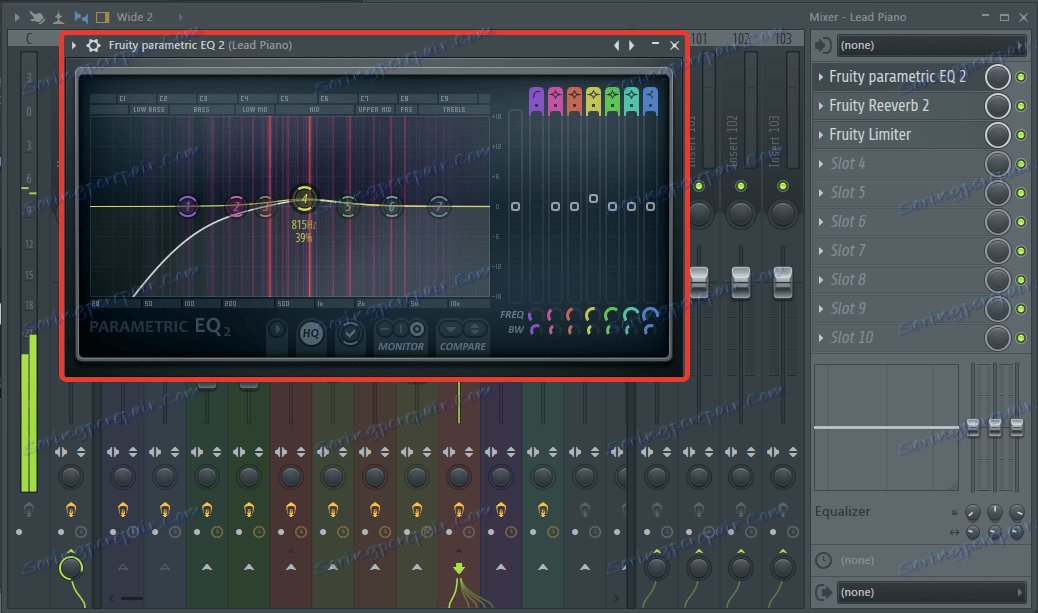
Можете също леко (едва забележимо) да увеличите честотния диапазон, в който най-активният инструмент е използван.
В случаите, когато основната мелодия е прекалено наситена и гъста, има малка вероятност тя да е в конфликт с Snare или Clap. В този случай можете да опитате да добавите страничен ефект. За да направите това, трябва точно толкова, колкото и с цевта и баса. Добавете към всеки канал Fruity Limiter, конфигурирайте го по същия начин, както е настроен на Kick и насочете страничната верига от канала Snare към канала на главната мелодия - сега на това място ще бъде заглушен.
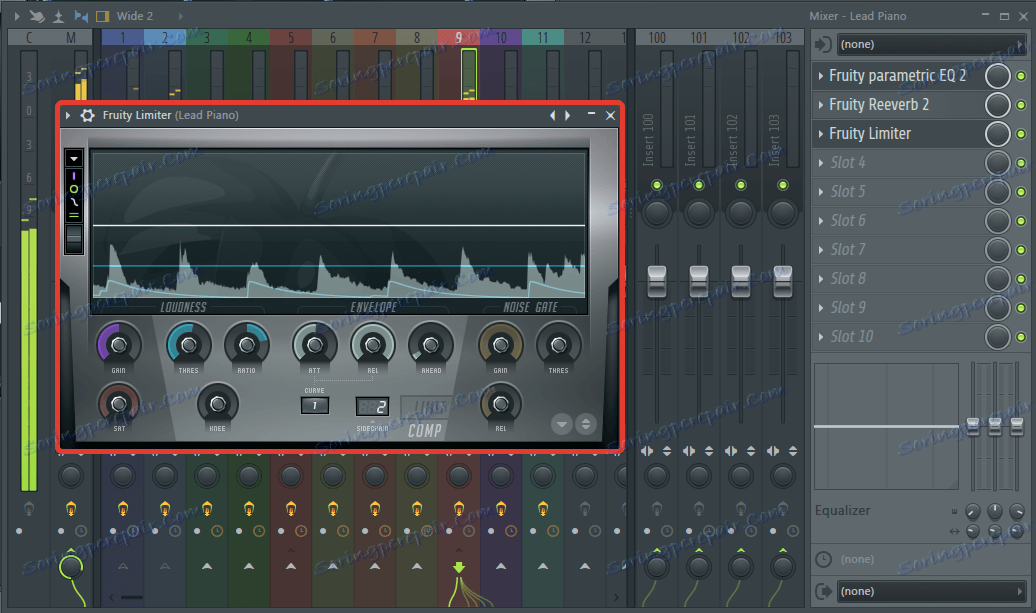
За качественото изпомпване на водещата мелодия, можете също да работите малко над нея с реверберация, като изберете най-подходящата настройка. Малката зала трябва да дойде - звукът ще стане по-активен, но няма да е твърде обемно.
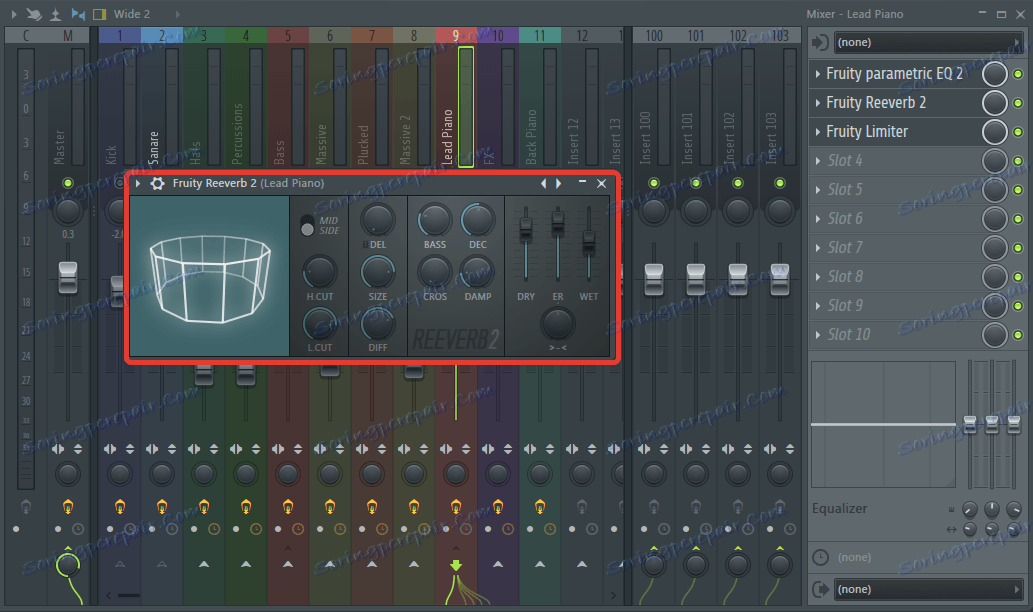
Вокална част
На първо място, заслужава да се отбележи, че FL Studio не е най-доброто решение за работа с вокали, както и за информация с завършен музикален състав. Adobe Audition който е по-подходящ за такива цели. Независимо от това, възможно е да се постигне необходимата минимална обработка и подобряване на вокалите, които да се изпълняват.
Първият и най-важен - вокалите трябва да са строго центрирани и да бъдат записани в моно. Има обаче и друг метод - да се дублира песента с вокалната част и да се разпределят по противоположните канали на стереопанорамата, т.е. една песен ще бъде 100% в левия канал, а другата - 100% в десния канал. Струва си да се отбележи, че този подход не е добър за всички музикални жанрове.
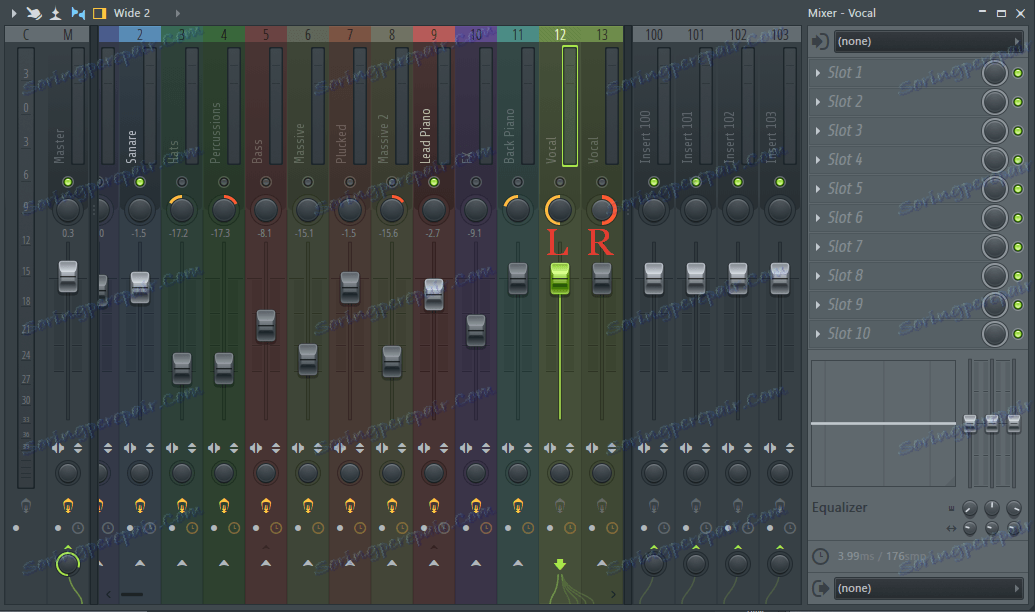
Важно е да разберете, че записването на вокална част, която възнамерявате да намалите в FL Studio с вече комбинирания инструмент, трябва да бъде напълно чист и обработен. Отново в тази програма няма достатъчно пари за обработка на глас и ясно звучене, но в Adobe Audition има достатъчно.
Всичко, което можем да направим в FL Studio с вокалната част, за да не влошим качеството му, но да го направим малко по-добре, е да добавим малко еквалайзер, приближавайки го приблизително по същия начин, както при главната мелодия, но по-деликатен (пликът на еквалайзера да бъде по-малко остър).
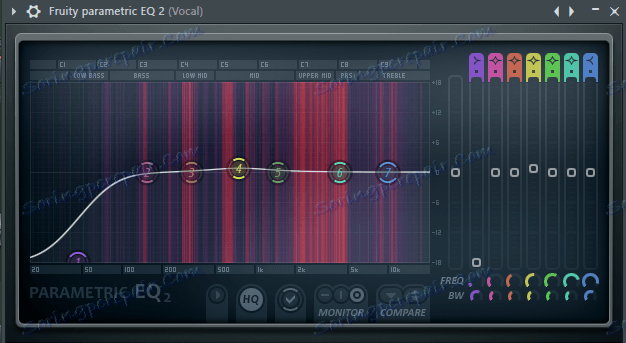
Не се намесвайте в гласа и малко реверберация и за това можете да изберете подходящата настройка - "Vocal" или "Small Studio".
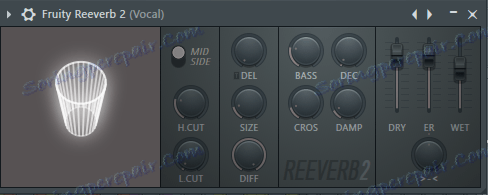
Всъщност завършихме това със смесване, така че можете безопасно да преминете към последния етап от работата по музикалната композиция.
Мастеринг в ФЛ Студии
Значение термина «Мастеринг», как и «Премастеринг», который мы и будем выполнять, уже были рассмотрены в самом начале статьи. Мы уже обработали каждый из инструментов отдельно, сделали его более качественным и оптимизировали громкость, что особенно важно.
Звук музыкальных инструментов, как каждого отдельно, так и всей композиции в целом, не должен превышать 0 дб по программным показателям. Это и есть те 100% максимума, при которых частотный диапазон трека, который, к слову, всегда разнообразен, не перегружается, не ужимается и не искажается. На стадии мастеринга нам в этом необходимо убедиться, и для большего удобства лучше использовать dBMeter.
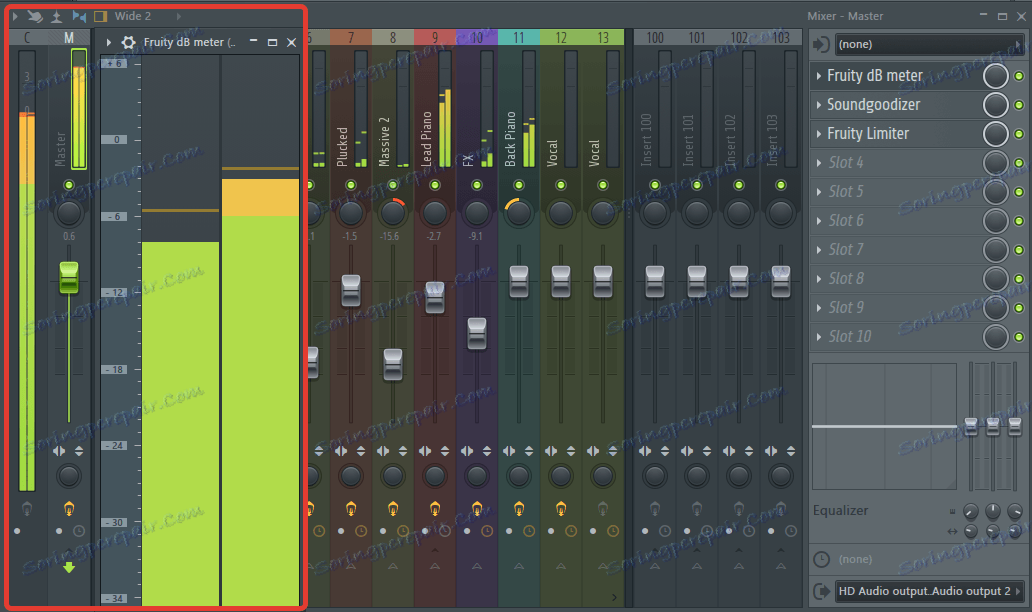
Добавляем плагин на мастер-канал микшера, включаем композицию и смотрим — если до 0 дб звук не достигает, подкрутить его можно с помощью Limiter-а, оставив на уровне -2 — -4 дБ. Собственно, если целостная композиция звучит громче желаемых 100%, что вполне вероятно, эту громкость следует немного уменьшить, опустив уровень чуточку ниже 0 дБ
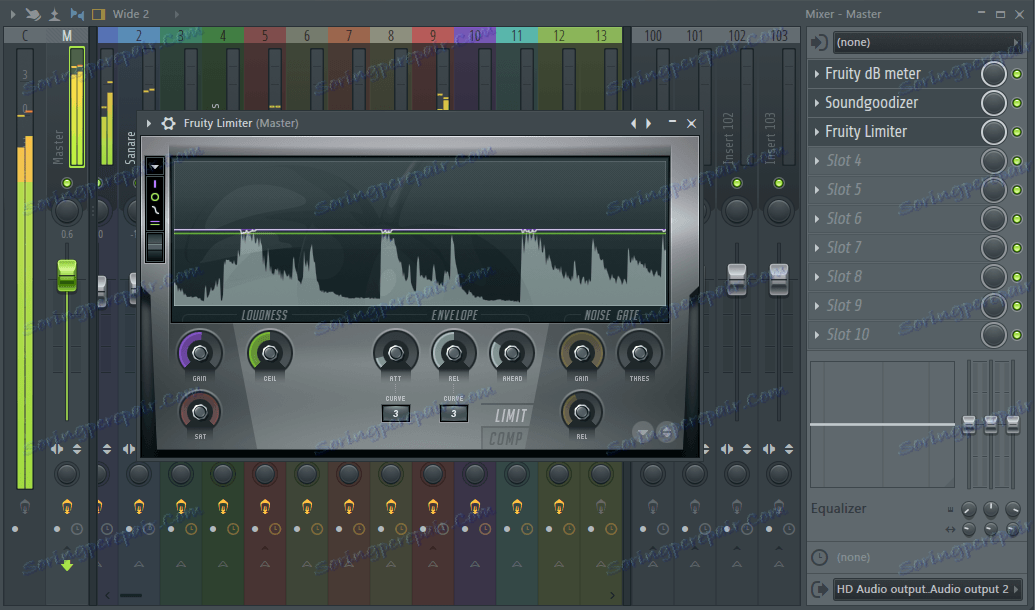
Сделать звучание готовой музыкальной композиции еще более приятным, объемным и сочным поможет еще один стандартный плагин — Soundgoodizer. Добавьте его на мастер канал и начните «играться», переключаясь между режимами от A до D, прокручивая ручку регулировки. Найдите ту надстройку, при которой ваша композиция будет звучать наилучшим образом.
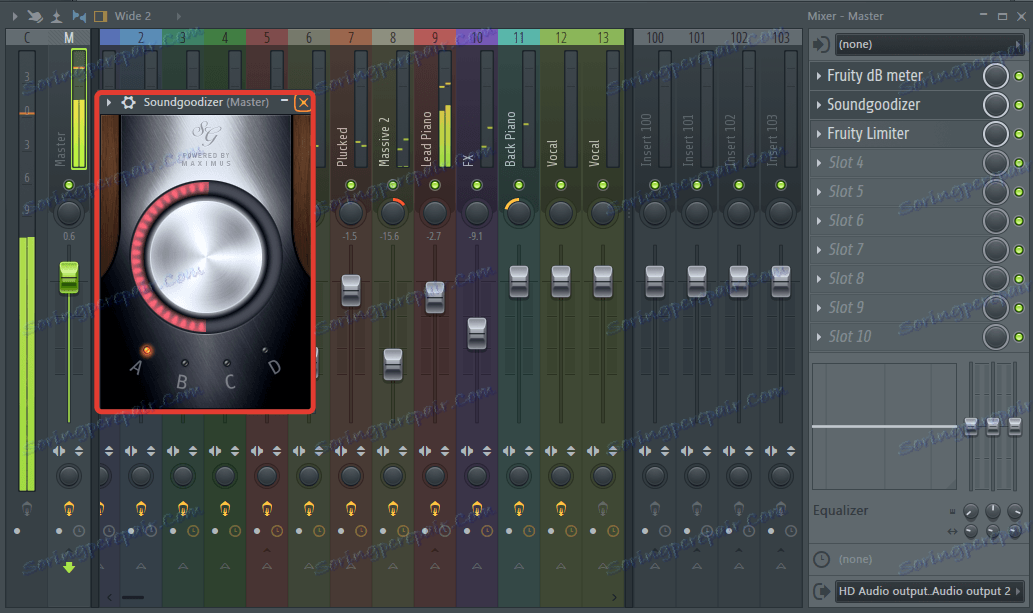
Важно понимать, что на данном этапе, когда все фрагменты музыкальной композиции звучат так, как нам это было нужно изначально, на этапе мастеринга трека (премастеринга) вполне возможно, что некоторые из инструментов зазвучат громче того уровня, которым мы их наделили на этапе сведения.
Такой эффект вполне ожидаем при использование того же Soundgoodizer. Следовательно, если вы слышите, что какой-то звук или инструмент выбивается из трека или, наоборот, теряется в нем, отрегулируйте его громкость на соответствующем канале микшера. Если это не ударные, не линия баса, не вокал и не лидирующая мелодия, можно также попробовать усилить панораму — это часто помогает.
автоматизация
Автоматизация — это то, благодаря чему можно изменять звучание того или иного музыкального фрагмента или же всей музыкальной композиции в течение ее воспроизведения. С помощью автоматизации можно сделать плавное затухание одного из инструментов или трека (к примеру, в его конце или перед припевом), сделать панарамирование в конкретном кусочке композиции или усилить/уменьшить/добавить тот или иной эффект.
Автоматизация — это функция, благодаря которой можно регулировать практически любую из ручек в ФЛ Студии так, как вам это необходимо. Вручную делать это не удобно, да и не целесообразно. Так, к примеру, добавив клип автоматизации на ручку громкости мастер-канала, вы можете сделать плавное нарастание громкости вашей музыкальной композиции в ее начале или затухание в конце.
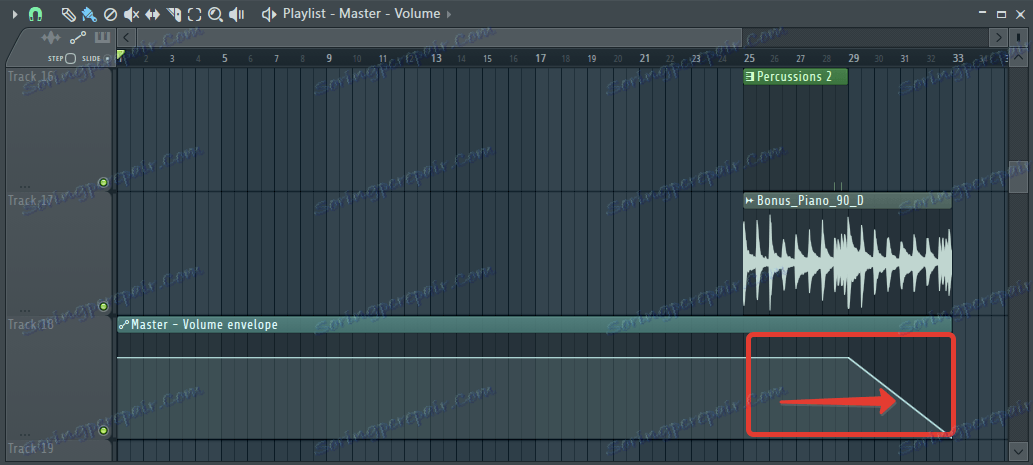
Точно так же можно автоматизировать ударные, например, бочку, чтобы попросту убрать громкость этого инструмента в необходимом нам фрагменте трека, например, в конце припева или в начале куплета.
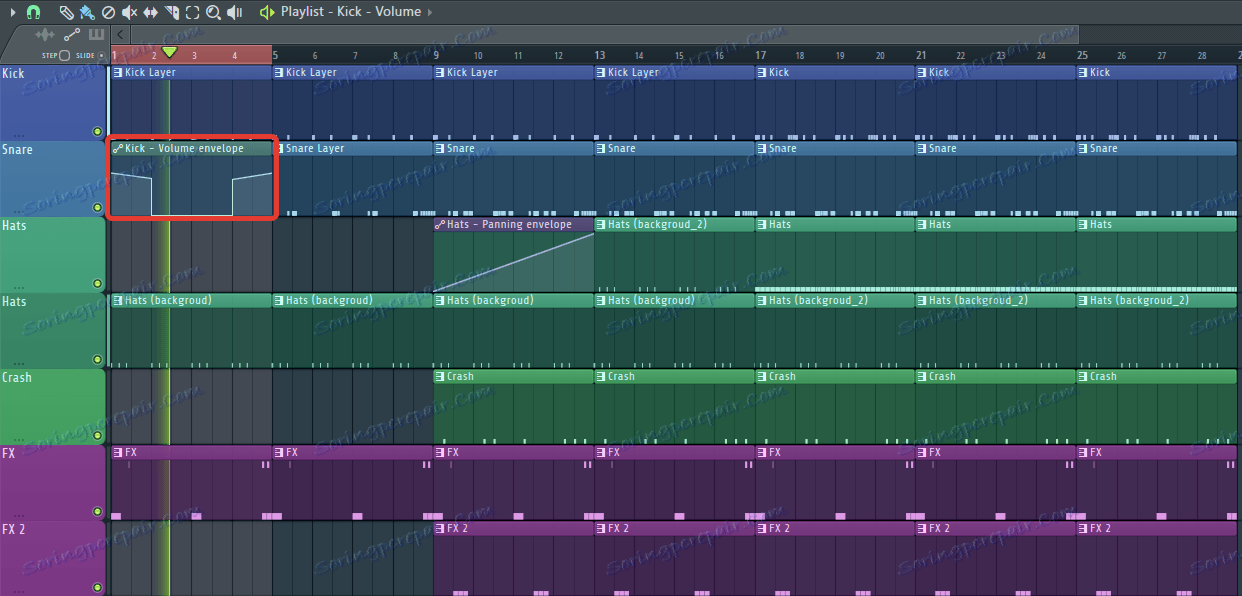
Еще один вариант — автоматизация звуковой панорамы инструмента. К примеру, таким образом можно сделать, чтобы на фрагменте припева перкусия «пробежалаись» из левого в правое ухо, а затем вернулась к своему прежнему значению.

Автоматизировать можно и эффекты. Например, добавив клип автоматизации на ручку «СutOff» в фильтре, можно сделать звучание трека или инструмента (в зависимости от того, на каком канале микшера находится Fruity Filter) приглушенным, как будто ваш трек звучит под водой.
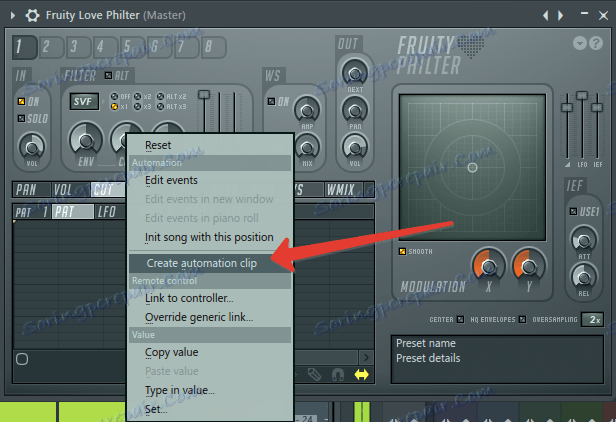
Все, что требуется для создания клипа автоматизации, просто кликнуть правой кнопкой мышки по желаемому регулятору и выбрать «Create automation clip».
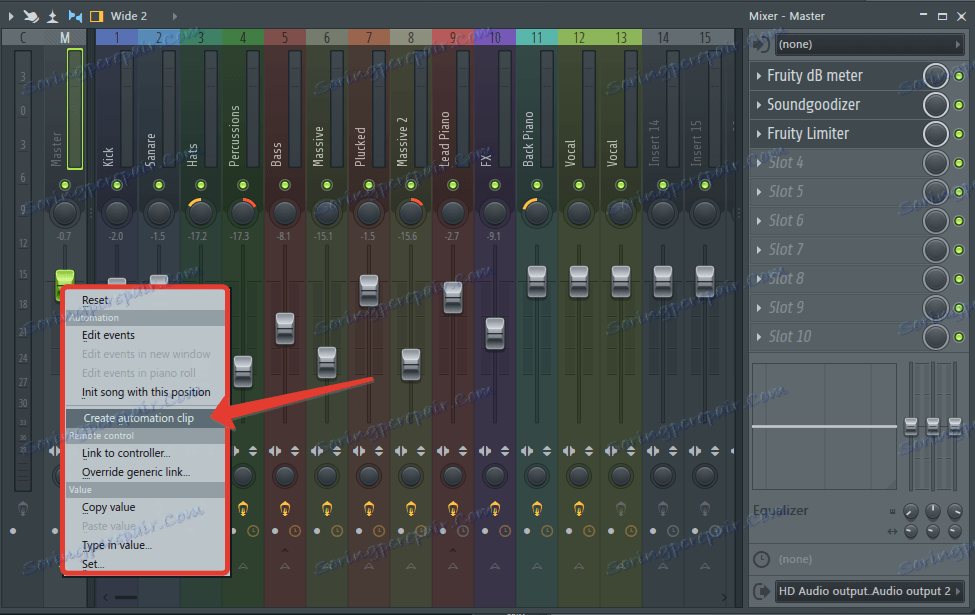
Вариантов использования автоматизации в музыкальной композиции существует предостаточно, главное, проявить фантазию. Сами же клипы автоматизации добавляются в окно плейлиста FL Studio, где ими можно удобно управлять
Собственно, на этом можно и закончить рассмотрение столь непростого занятия, как сведение и мастеринг в ФЛ Студии. Да, это сложный и долгосрочный процесс, основным инструментом в котором являются ваши уши. Ваше субъективное восприятие звука — это есть и самое главное. Хорошенько поработав над треком, вероятнее всего, не в один подход, вы точно добьетесь положительного результата, который будет не стыдно показать (дать послушать) не только друзьям, но и тем, кто разбирается в музыке.
Важный совет напоследок: Если во время сведения вы чувствуете, что ваши уши устали, вы не различаете звуков в композиции, не улавливаете тот или иной инструмент, проще говоря, у вас «замылился» слух, отвлекитесь на некоторое время. Включите какой-нибудь современный хит, записанный в отличном качестве, прочувствуйте его, отдохните немного, а затем возвращайтесь к работе, равняясь на тех, кто вам нравится в музыке.
Желаем вам творческих успехов и новых свершений!
